役に立つかわからないけど動画編集に関しての記事も書いてみようと思います。
今回は、premiere pro ccで動画に字幕を付けるときの話。
字幕をそのままつけるのもいいけど、背景によって終始読みにくくなったりすることもあります。
まぁその場合には、タイトルのスタイルを変えてみたりストロークをいじってみたりして、
読みやすいように色々と試してみればいいと思うんですが、一番手っ取り早く見やすいようにするのは、
とりあえず半透明の座布団を引いてしまう事です。
半透明じゃなくてもいいのですが、見せるものによってはすごくガチャガチャした印象になることがあります。
バラエティ番組とかではよくイラストなど使ったりもして透過性の無い座布団使ったりしていますよね。
文字(テキストの)背景っていうほうがイメージしやすいかもしれませんが、
背景と言ってしまうとフォントをいじるところにも背景という物が存在していてごっちゃになってしまうので座布団と言っています。
ざっくり言うと座布団ていうのは、文字の下にある背景みたいなものです。
説明が雑ですが要は座布団なんです!
今回はパパッとできる画面幅いっぱいに座布団ひいちゃいます。
premier pro ccで字幕に座布団を引く(背景を付ける)
カラーマットの設定画面が出てくるので、
幅と高さは既定のまま変えなくても後で変更できますので気にせず行きましょう。
次にカラーピッカー画面が出てくるので、とりあえずここでは黒を選択。
カラーマットのタイトルを座布団としてOKを押すとプロジェクトに追加されます。
その座布団をシーケンスのV2,V3,V4とかどこかに入れます。
後ほど出てきますが、字幕を入れる際、タイトルは(文字は)このカラーマットよりも上(シーケンスでは)に配置することになります。
座布団をいじる
ここから座布団を色々といじっていきます。
今のままでは、動画は多分真っ黒のままになっていると思います。
ここでソースの隣にあるエフェクトコントロールを選択します。
ここでスケールの【縦横比を固定】のチェックを外し、高さのみをいい具合に調整していきます。
【位置】で高さを調整したら、【不透明度】の数値を下げていきます。
適当に絶妙な半透明度になったら後はタイトルを追加していくだけです。
座布団の変遷を写真で見ていく
順を追って見ていく、
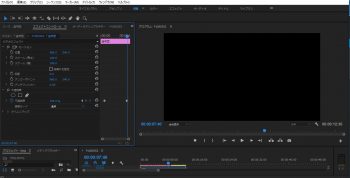
↓

↓

↓

↓

ざっとこんな感じです。
どうですか?
簡単じゃないですか?
テキストのスタイルをいじったり、テキスト自体を見やすく装飾したりすれば、座布団は使わないっていう人もいます。
フリー素材のイラストを使って、吹き出しとか、出来上がった状態の座布団とかフレーム使うのもいいかと思います!
その際は、大きさによってはスケールでいじると見た目が少し不細工になったりしてしまうので、なるべくaiデータでダウンロードしたりを心がけましょう。
他のソフト持ってない人はjpgやpngでも出来ないことはないのでまずは試してみましょう。
とにかく、やり方は色々あると思うんですが、パパッとやるならこの方法が一番簡単です。
是非皆さんも試してみてくださいね。
基礎の基礎ですが、こちらの記事も参考になればうれしいです。
もっと簡単に字幕に背景を作る方法
別録りの音声と動画を同期(合体)させる方法
クリップ(動画)同士をピッタリくっつけてくれるスナップ機能がオフになっているときの対処方法
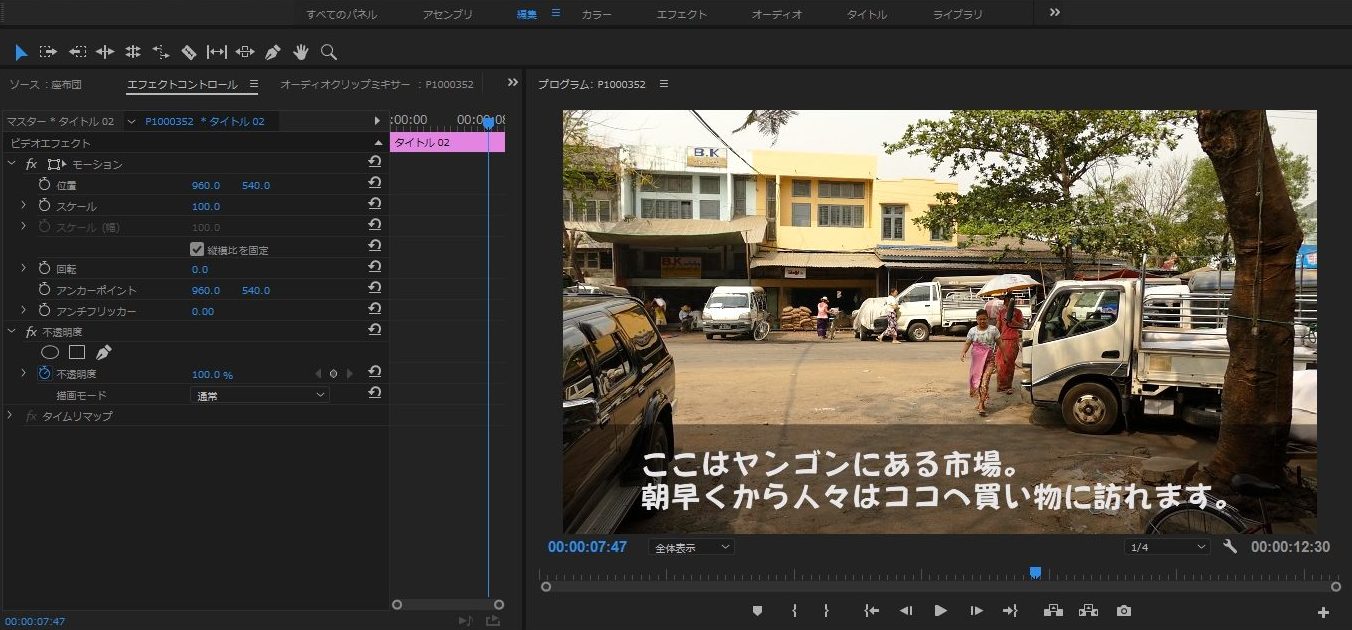
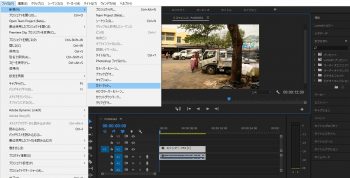
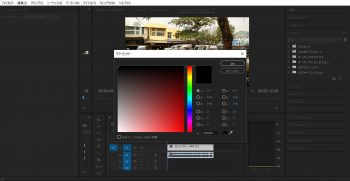


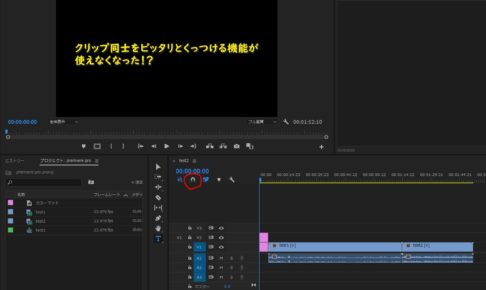




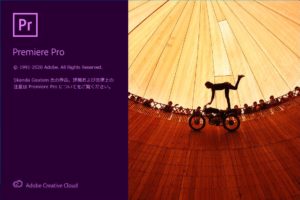



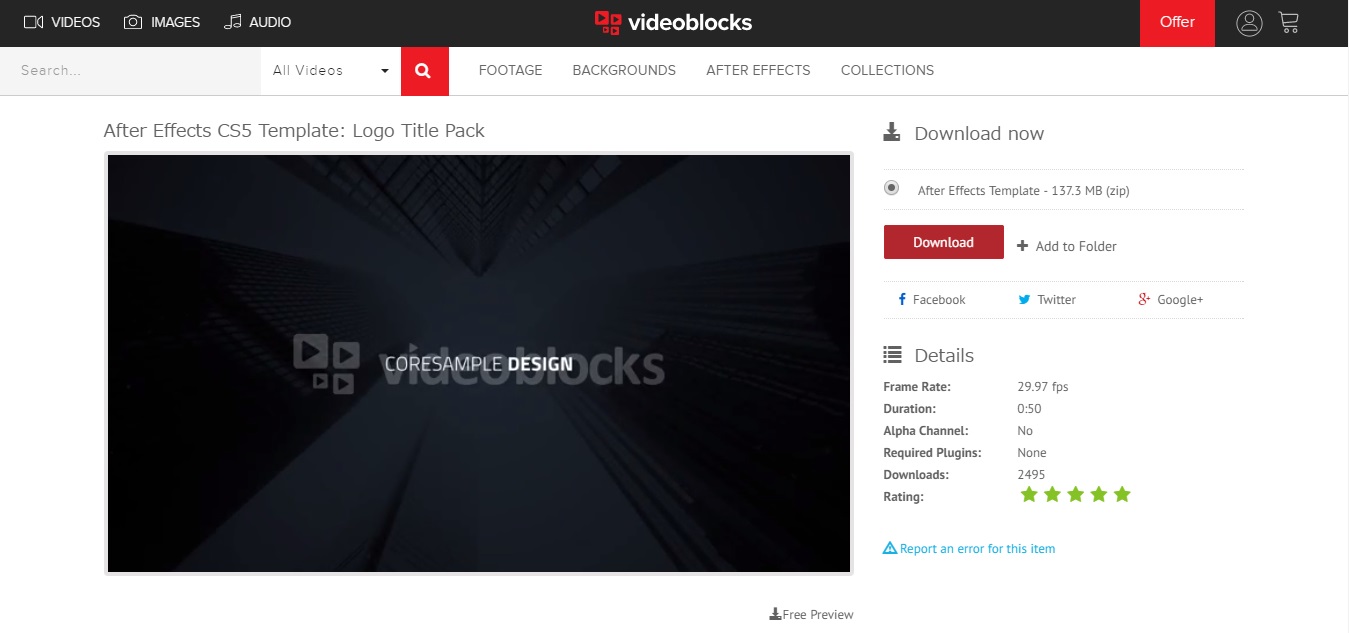






[…] 字幕があると何もない動画とはガラッと雰囲気が変わります。 勿論やみくもにすべての動画に字幕が必要なわけではありませんが。 どうしてもタイトルが見にくくなってしまって、設定が億劫になってしまう時は、前回【字幕に座布団】adobe premier pro ccで字幕に座布団を引く方法で紹介した座布団を引いてあげると、悩みすぎないで済むかもしれません。 是非チャレンジしてみてください。 […]